Apple iPhone: Siri nutzen und konfigurieren
Lerne, wie du den Sprachassistenten Siri auf dem iPhone einrichten und verwenden kannst.
Von Simon Gralki · Veröffentlicht am
Siri ist der digitale Assistent auf dem iPhone, der eigentlich immer eine Antwort parat hält. Wie man Siri aktiviert und einstellt, zeigen wir in den folgenden Anleitungen.
Neben den Abfragen, wie das Wetter wird oder ob es neue Nachrichten gibt, kann Siri einiges mehr. So lassen sich beispielsweise Aktionen oder Apps ausführen, Nachrichten schreiben, Timer stellen, die aktuelle Musikwiedergabe steuern oder Witze vorlesen.
Auf "Hey Siri" achten
Hat man das iPhone nicht unmittelbar zur Hand, können wir Siri aktivieren indem der Befehl "Hey Siri" gesagt wird. Dadurch lassen sich Anfragen oder Befehle zur Ausführung erteilen, ohne das Gerät berühren oder die Seitentaste drücken zu müssen.




- Öffne die Einstellungen
- Tippe auf Bedienungshilfen
- Tippe auf Siri
- Aktiviere oder deaktiviere Immer auf "Siri" oder "Hey Siri" achten
Siri im Sperrzustand erlauben
Besonders nützlich ist diese Funktion, wenn man Siri auf Zuruf mittels "Hey Siri" aktiviert, da das iPhone in der Regel gesperrt ist. Trotz alledem lässt sich Siri im Sperrzustand auch deaktivieren.


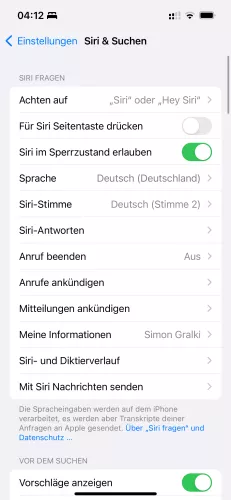
- Öffne die Einstellungen
- Tippe auf Siri & Suchen
- Aktiviere oder deaktiviere Siri im Sperrzustand erlauben
Vorschläge ein-/ausschalten
Siri kann in Apps, beim Suchen, Nachschlagen und bei Tastaturen Vorschläge machen. Hier können wir genau einstellen, welche Vorschläge erwünscht sind.



- Öffne die Einstellungen
- Tippe auf Siri & Suchen
- Aktiviere oder deaktiviere Vorschläge anzeigen
Lerne das mobile Betriebssystem iOS auf deinem Apple iPhone Schritt für Schritt mit unseren iPhone Anleitungen kennen.
Häufig gestellte Fragen (FAQ)
Funktioniert Siri im Sperrbildschirm?
Der digitale Sprachassistent Siri kann auch bei gesperrtem iPhone aktiviert werden. Hierfür kann entweder der Befehl "Hey Siri" oder das Halten der Seitentaste verwendet werden.
Um Siri auf dem Sperrbildschirm nutzen zu können, muss die Option aktiviert sein. [Anleitung]
Was kostet Siri beim iPhone?
Siri ist der digitale Sprachassistent von Apple, der auf iPhones, iPads, Homepods installiert und völlig kostenlos ist.
Warum funktioniert Hey Siri nicht?
Der Befehl "Hey Siri" muss zunächst in den Einstellungen auf dem iPhone aktiviert werden. Für eine Reaktion auch bei gesperrtem Gerät muss eine zusätzliche Erlaubnis erteilt werden, dass Siri im Sperrbildschirm erlaubt ist. [Anleitung]








